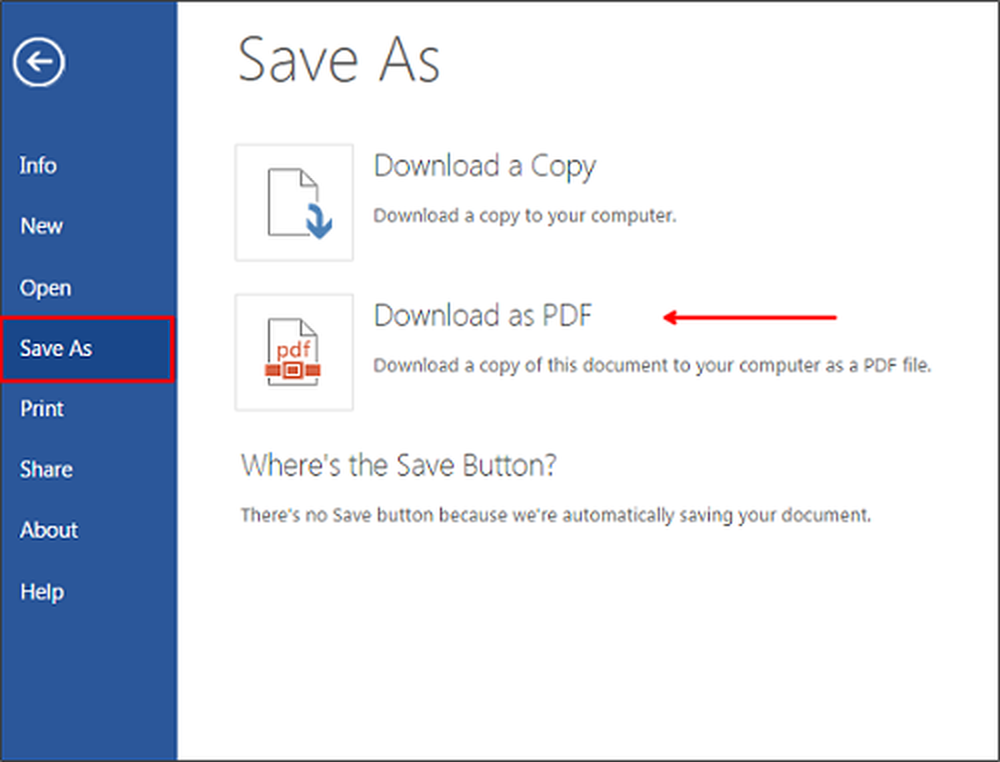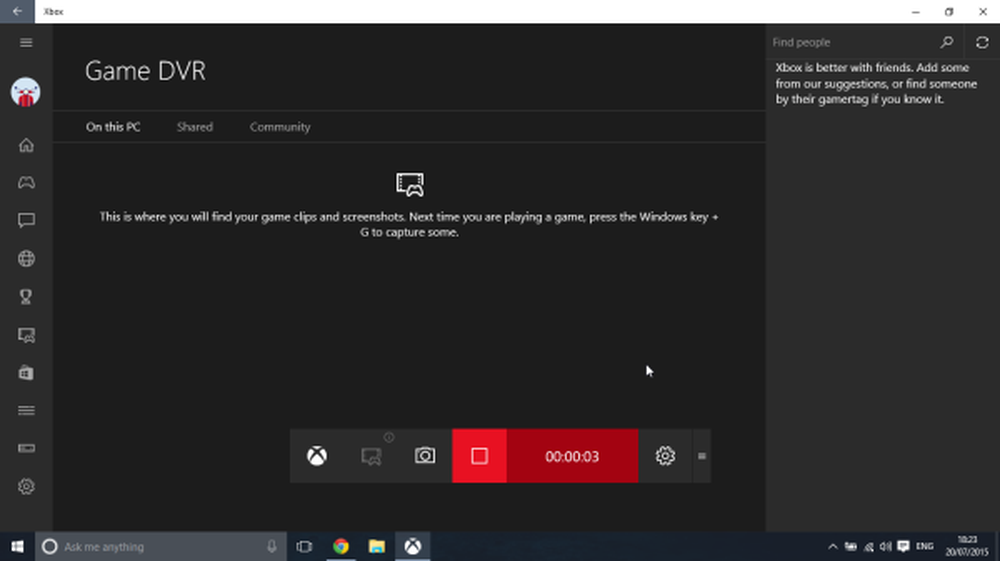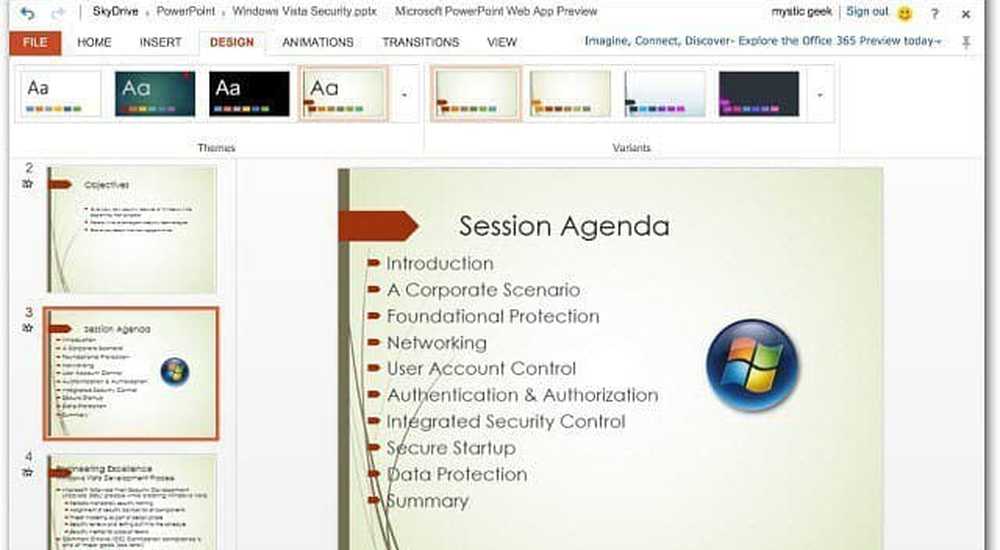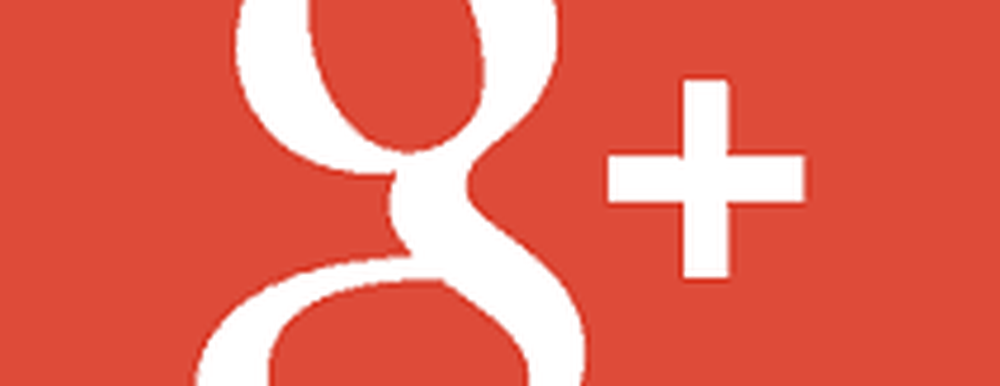Modifica firma app Mail e altre impostazioni in Windows 10/8

L'app Mail in Windows 10/8 fornisce di default una firma "Inviato da Windows Mail”. Se ritieni che questa sia una firma molto semplice e desideri cambiare a tuo piacimento o lo fai cadere completamente, puoi sempre modificarlo.

Dalla schermata Start di Windows, apri l'app Mail. Premere il tasto Windows + C per visualizzare la barra degli accessi e fare clic su Impostazioni. Oppure su un dispositivo abilitato per il tocco, scorri dal bordo destro verso sinistra per visualizzare la barra degli accessi. Oppure, puoi anche spostare il mouse nell'angolo in basso a destra, per visualizzare la barra degli accessi. Oppure puoi anche andare direttamente in Impostazioni charms premendo il tasto Windows + I. Ci sono tanti modi per aprire la barra degli accessi!

Ora fai clic su Account e, se hai impostato più account, fai clic sull'account la cui firma deve essere modificata. Qui l'immagine mostra solo un singolo account.

Ora vedrai varie opzioni.

Modifica firma app Mail
Qui puoi modificare la firma "Inviati da Windows Mail" e digitare la firma di tuo gradimento. Puoi anche spostare lo slider 'Usa una firma e-mail' su 'No', in modo da disabilitare la visualizzazione della firma. Dopo aver apportato le modifiche, puoi chiudere le Impostazioni. Le modifiche sono immediate e non esiste un'opzione di salvataggio come tale.
Aggiungi firma in Mail App di Windows 10

Ora è possibile inviare le e-mail personalizzate dall'app Mail in Windows 10. Aggiungere una firma è l'unico modo per personalizzare le e-mail e l'app Mail ha qui un'opzione per lo stesso. Vai su Impostazioni e fai clic su Opzioni. Scorri verso il basso per ottenere la scheda Firma. Accendilo e aggiungi le iniziali della firma che desideri mostrare alla fine di ogni messaggio che invii.
Frequenza di download di nuova posta
Inoltre, oltre a questo, hai anche le opzioni per scaricare la posta. Dal menu a discesa, è possibile selezionare, All'arrivo di elementi, 15 minuti, 30 minuti, ogni ora o manualmente.

Tempo a partire dal quale scaricare la posta elettronica
Puoi anche impostare la durata, da quando scaricare l'e-mail, che è molto utile durante la configurazione. È possibile selezionare 3 giorni, 7 giorni, 2 settimane, il mese scorso o Qualsiasi momento.

Ciò sarà utile per coloro che sono nuovi a Windows 8/10 e potrebbero essere confusi su dove accedere alle varie impostazioni e opzioni dell'applicazione Mail.
Dai un'occhiata a questi generatori di firma e-mail gratuiti se vuoi creare firme e-mail professionali.